09年的一部情景喜剧《爱情公寓》,凭借个性的人物,搞笑的剧情,精美的制作,火爆荧屏,俘获了一大批粉丝。片头也很独特,让人印象深刻,还成为该剧代表性的标志,后面的2、3、4季一直被沿用,从未被超越。那么爱情公寓片头怎么制作呢?
制作爱情公寓片头方法

图片:爱情公寓片头
操作步骤:
1、首先在覆叠轨1上插入一张天空的素材图,时间设置为04:13。
2、在覆叠轨2上插入图1所示的logo图,时间与上一张素材保持一致。素材由屏幕外慢慢下降出现在屏幕上的。所以调整素材的大小和位置,如图2、3、4所示。

图片1:插入素材1

图片2:素材1自定义设置参数1

图片3:素材1自定义设置参数2

图片4:素材1自定义设置参数3
3、在覆叠轨轨1上插入一张素材,时间设置为03:12。
4、在覆叠轨4上插入图5所示的素材,给该素材设置动作。让素材从左边进入屏幕,稍微摆动一下,然后移动到消失在屏幕中。设置一下素材位置和旋转的数值就可以了,如图6、7、8、9所示。

图片5:插入素材5

图片6:素材5自定义设置参数1

图片7:素材5自定义设置参数2

图片8:素材5自定义设置参数3
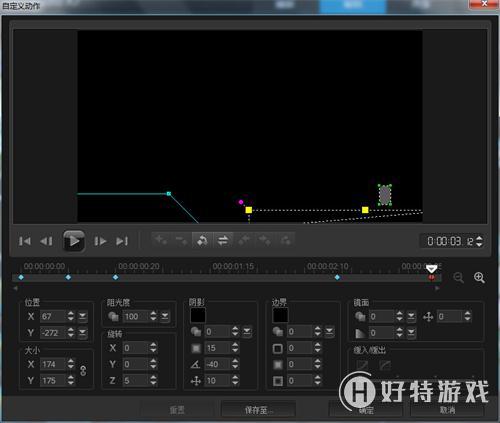
图片9:素材5自定义设置参数45、覆叠轨5上插入图10所示的角色介绍素材,也给该素材设置动作。设置参考第4点。

图片10:插入素材10
6、覆叠轨6上插入图11所示的素材,动作设置参考第4点。

图片11:插入素材11
7、覆叠轨7上插入图12所示的素材,设置动作。让素材由屏幕下方出现在屏幕上,然后素材慢慢变大,最后再从下方消失。设置素材的位置和大小数值就可了。如图13、14、15、16所示。

图片12:插入素材12

图片13:素材12自定义设置参数1

图片14:素材12自定义设置参数2

图片15:素材12自定义设置参数3

图片16:素材12自定义设置参数4
8、下面插入一断电视剧精彩片段剪辑,最好是跟前面介绍角色的相关剪辑,影片有声音,将影片静音。
9、后面的操作基本上参考3至8点。
以上介绍的是《爱情公寓》片头的一小段制作方法,只要学会这个,后面的基本上方法差不多,只是动作不一样,设置一下位置等参数的数值就可以了。相关文章:时尚炫酷片头视频教程
像《爱情公寓》这样独特个性的片头,制作起来不是很难,需要前期利用ps,将素材都处理好,抠出人物和制作角色介绍素材。将素材导入到进入,之后设置素材的动作就可以了。中间插入几段精彩的剪辑视频素材,整个片头就制作完成了。想想也是挺简单的,要试试手的同学动起来吧!官网还有很多类似的视频教程,有兴趣的朋友可以直接下载观看学习哦。
小编推荐阅读| 会声会影教程大全 | |||
| 会声会影历史版本下载大全 | 会声会影案例教程大全 | 会声会影X10教程大全 | 会声会影X9教程大全 |
| 会声会影x8教程大全 | 会声会影X7案例教程大全 | 会声会影2018教程大全 | 会声会影X5教程大全 |